

|
Microsoft Excel是Microsoft为使用Windows和Apple Macintosh操作系统的电脑编写的一款电子表格软件。直观的界面、出色的计算功能和图表工具,再加上成功的市场营销,使Excel成为最流行的个人计算机数据处理软件。 今天教大家PPT中如何实现双重曝光,这个方法其实很简单,一起来看一看吧。 首先我们在插入选项卡中点击图片,选择本地图片,插入一张背景图片: 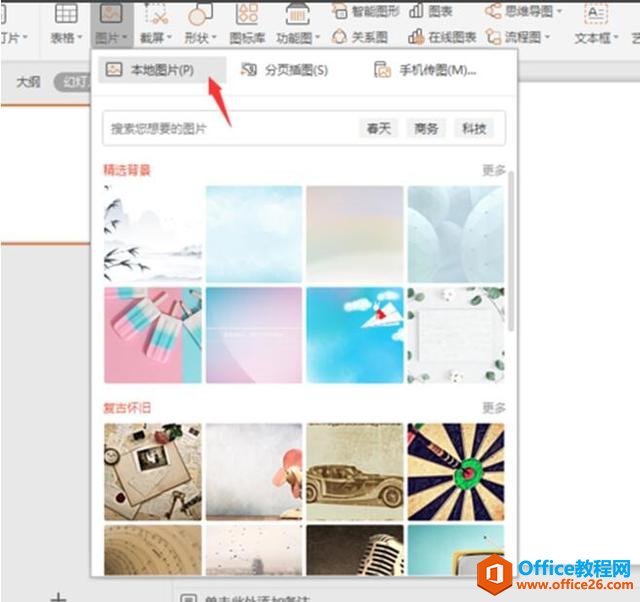 ? ?然后在插入一张已经扣好的人物图像: 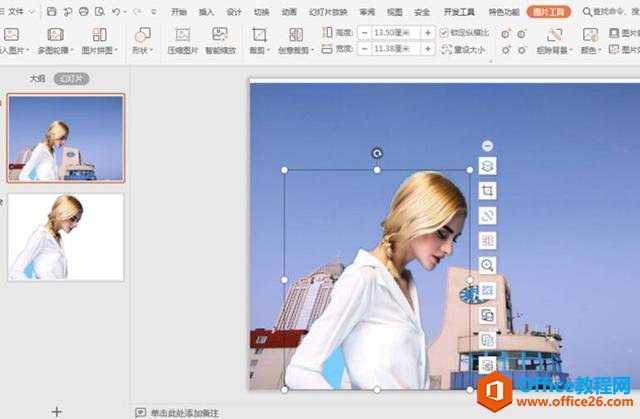 ? ?在插入选项卡中点击形状,选择其中的矩形,覆盖在人像抠图上: 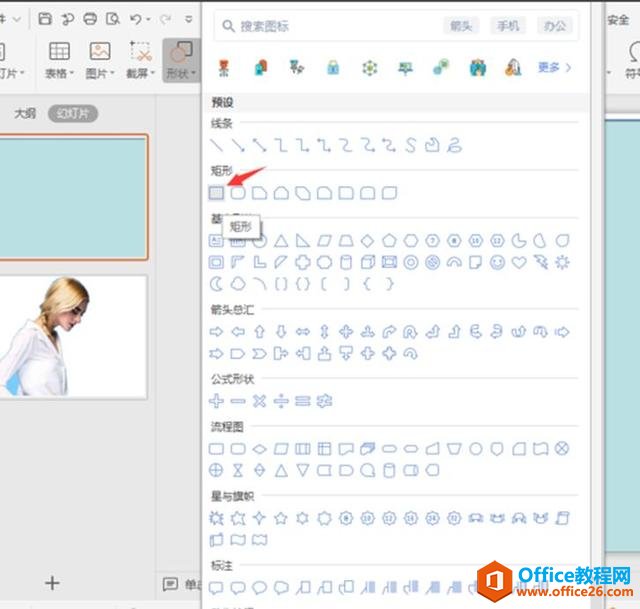 ? ?选中矩形,鼠标右键“置于底层”,是置于人像抠图的底层: 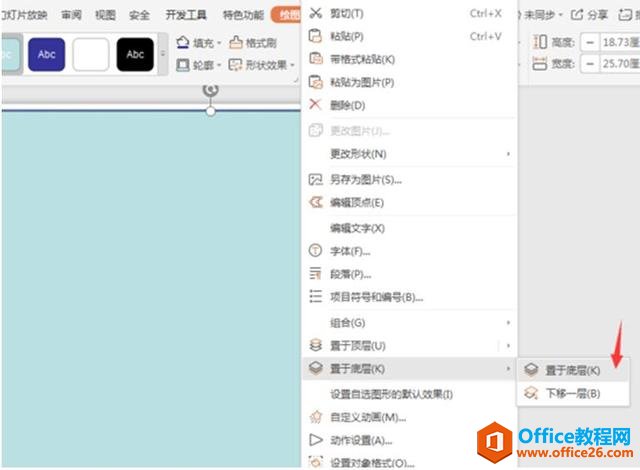 ? ?选中人像抠图,ctrl+X进行剪切: 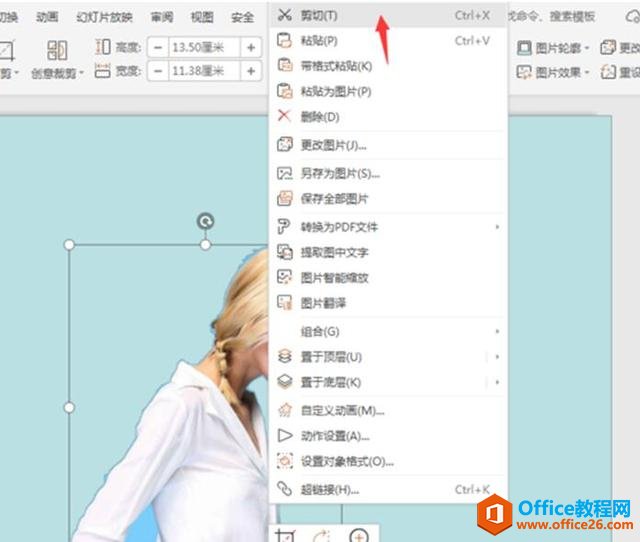 ? ?选中矩形,鼠标右键“设置对象格式”: 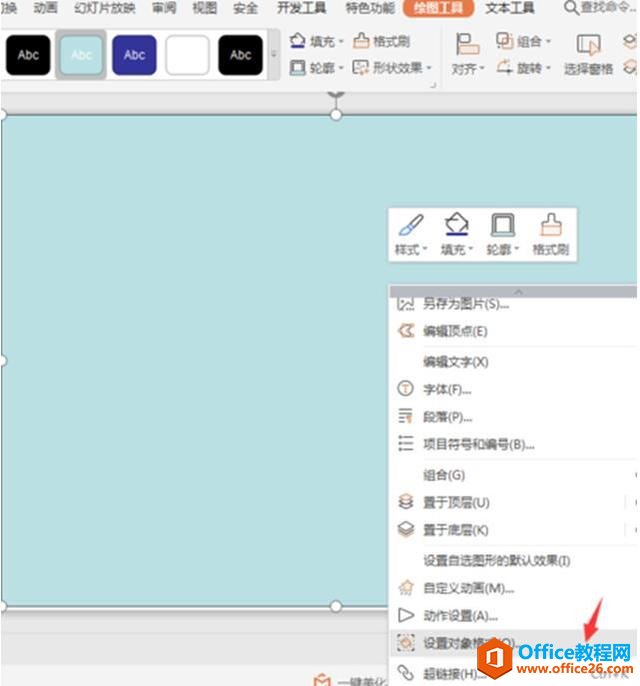 ? ?在右侧弹出的属性设置窗格中,选择形状填充,在填充中选择“图片或纹理填充”,图片来自“剪切板”: 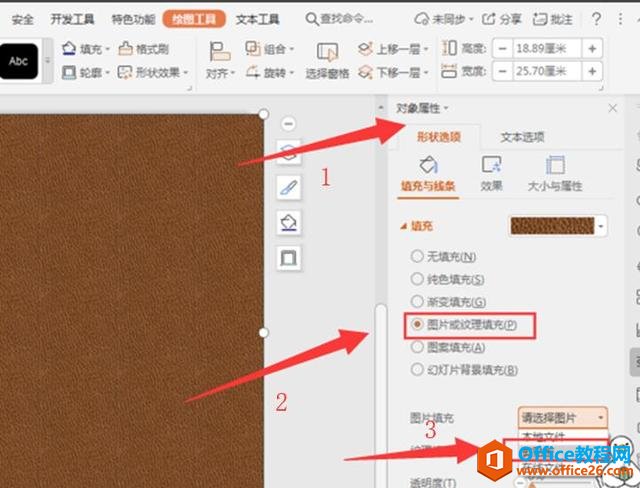 ? ?透明度设置为40%: 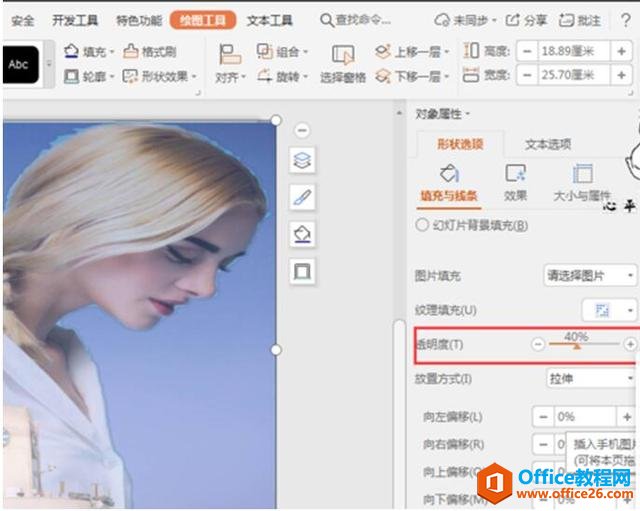 ? ?这样图片双重曝光的效果就制作好了: 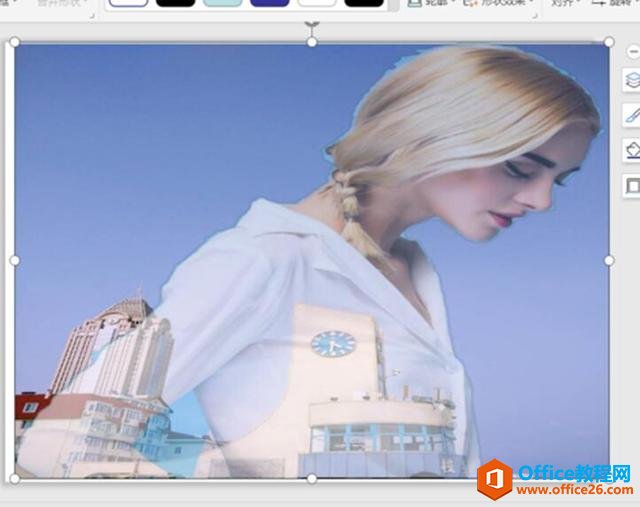 Excel整体界面趋于平面化,显得清新简洁。流畅的动画和平滑的过渡,带来不同以往的使用体验。 |
温馨提示:喜欢本站的话,请收藏一下本站!